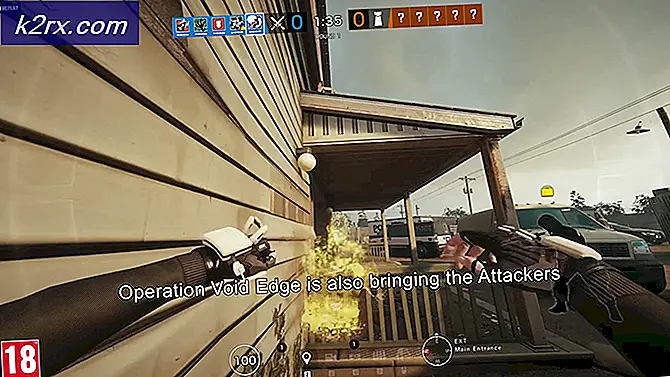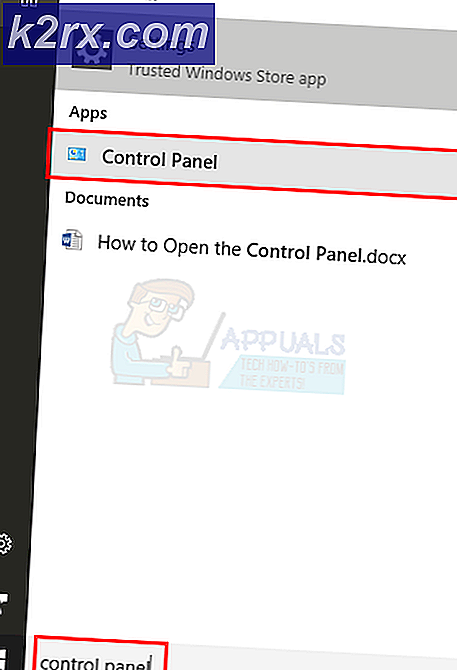Så här tar du bort GoAdSDK
GoAdSDK kan vara svårt att ta bort - det skapas vanligtvis av en viss applikation och även om du tar bort rotmappen visas den tills värddatorn har tagits bort från din enhet.
Vad är GoAdSDK?
GoAdSDK är ett aggressivt adwareverktyg som kommer att tvinga popup-fönster på din enhet, på din låsskärm och i din meddelandefält.
För att ytterligare förklara det är GoAdSDK ett mjukvarupaket som innehåller ett system för att placera annonser på din bildskärm, och det kommer vanligtvis från program och appar från GO-lanseringensteamet.
Nedan har vi listat ett antal tillgängliga metoder för att stoppa GoAdSDK från att visa annonser på din enhet.
Metod 1: Stoppa behörigheter för GO Launcher Apps
För den här metoden måste du manuellt redigera behörigheterna för alla GO Launcher-program på enheten. Eftersom det finns ett stort antal appar från GO Launcher-teamet måste du besöka den här sidan och bestämma vilka appar som för närvarande är installerade på enheten. Notera alla program som är installerade.
När du har noterat alla program som du har installerat på din enhet måste du följa anvisningarna nedan för varje GO Launcher-app som du har installerat.
- Gå till inställningsmenyn på din enhet
- Tryck på alternativet " apps "
- Tryck på menyknappen längst upp till höger
- Tryck på " konfigurera appar "
- Tryck på " Rita över andra appar " i det avancerade avsnittet
- Leta reda på apparna och tryck på för att ändra deras tillstånd till nej
I det här exemplet har vi stoppat appen Nästa webbläsare från att dra över andra appar. Detta kommer att stoppa popup-annonser på din bildskärm.
PRO TIPS: Om problemet är med din dator eller en bärbar dator, bör du försöka använda Reimage Plus-programvaran som kan skanna förvaret och ersätta korrupta och saknade filer. Detta fungerar i de flesta fall där problemet uppstått på grund av systemkorruption. Du kan ladda ner Reimage Plus genom att klicka härMetod 2: Ta bort GO Launcher Apps
Problemet med metod 1 är att det kan stoppa popup-annonser på din bildskärm, men det har potential att stoppa programmets viktiga funktionalitet och det kan inte stoppa låsskärm eller anmälningsfältannonser. Tyvärr går GO Launcher-apps med GoAdSDK-adware, så det enda alternativet att permanent stoppa annonser och behålla appfunktionalitet är att ta bort alla GO Launcher-appar på din enhet och sedan installera alternativ från en annan apputvecklare.
Återigen kan du använda den här sidan för att ta reda på vilka appar som tillhör GO Launcher-utvecklingslaget. Du måste avinstallera varje app av GO-utvecklarteamet. För att avinstallera appar, följ stegen nedan för varje GO-applikation på din enhet.
- Öppna appen Inställningar
- Öppna " apps " -menyn
- Sök efter ansökan och tryck på den
- Tryck på avinstallation
- Upprepa för alla noterade GO Launcher-appar på din enhet
Metod 3: Stäng annonsbehörighetstillstånd för alla appar
Om du märker att annonser fortfarande visas, även efter att du har raderat GO Launcher-appar, kan din bästa satsning vara att stoppa överlagringsbehörigheter för alla appar på enheten. Även om det här kommer att innebära att vissa appar som kräver överlagringsåtkomst kommer att ta bort deras funktionalitet, till exempel skärmdimmare eller Facebook Messenger bubblachattfunktion, kommer det att innebära att du inte längre kommer att få popup-appar på enheten.
Om du vill stoppa överlagringsbehörigheter för alla appar följer du bara de steg vi har listat nedan.
- Gå till inställningsmenyn på din enhet
- Tryck på alternativet " apps "
- Tryck på menyknappen längst upp till höger
- Tryck på " konfigurera appar "
- Tryck på " Rita över andra appar " i det avancerade avsnittet
- Tryck på varje app på den här sidan för att ställa in tillståndet till nej
- Upprepa för alla appar på den här sidan
Oavsett om du har valt metod 1, 2 eller 3, borde du nu kunna njuta av att använda din smartphone utan avbrott från popup-annonser från GoAdSDK-annonsprogrammet.
PRO TIPS: Om problemet är med din dator eller en bärbar dator, bör du försöka använda Reimage Plus-programvaran som kan skanna förvaret och ersätta korrupta och saknade filer. Detta fungerar i de flesta fall där problemet uppstått på grund av systemkorruption. Du kan ladda ner Reimage Plus genom att klicka här